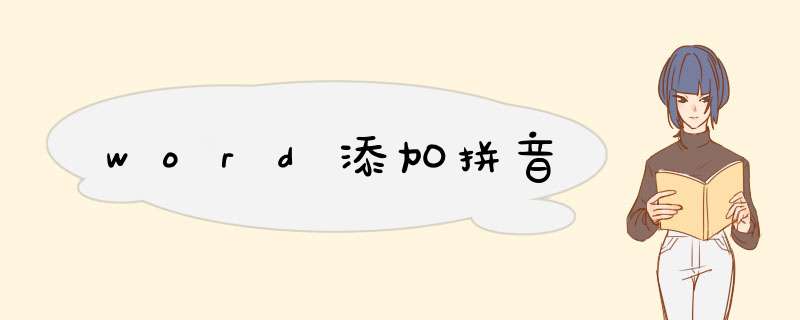
1、打开一个要给文字加拼音的word文档。
2、选中要加拼音的文字,点击菜单栏“开始”选项卡,再点击字体后面的“拼音指南”图标。
3、在d出的“拼音指南”窗口中,对拼音的字体、大小及对齐方式调整后,点击确定按钮。
4、点击确定按钮后,此时文字已被成功加上拼音。
1、首先在word软件中添加一行文字。
2、按照红色箭头指示位置会看到一个文字上面有拼音的图标,这个是拼音指南,点击该图标。
3、然后会打开拼音指南的对话框,可以看到在对话框的下面有一个预览,这里会显示给汉字加拼音之后的位置大小字体等的预览。
4、在对齐方式选择居中,会看到现在的拼音和汉字比较匹配。
5、这里可以修改字体,先改为华文隶书,从预览可以看到华文隶书的拼音的外形。
6、这里也可以修改拼音的字号,先修改为48磅,可以在预览中看出拼音的大小大于汉字的大小。
7、这里也可以修改偏移量,这里的偏移量指的是拼音与汉字之间的距离。
8、红色箭头指示位置为组合,点击组合可以看出拼音会聚在一起,之间没有距离。
9、点击单字的时候,组合在一起的拼音又会恢复为原来的样子。
10、接下来调整所有的参数为正常的参数,从预览可以看出效果。
11、确定之后回到word界面可以看到汉字已经添加了设置好的拼音。
欢迎分享,转载请注明来源:内存溢出

 微信扫一扫
微信扫一扫
 支付宝扫一扫
支付宝扫一扫
评论列表(0条)